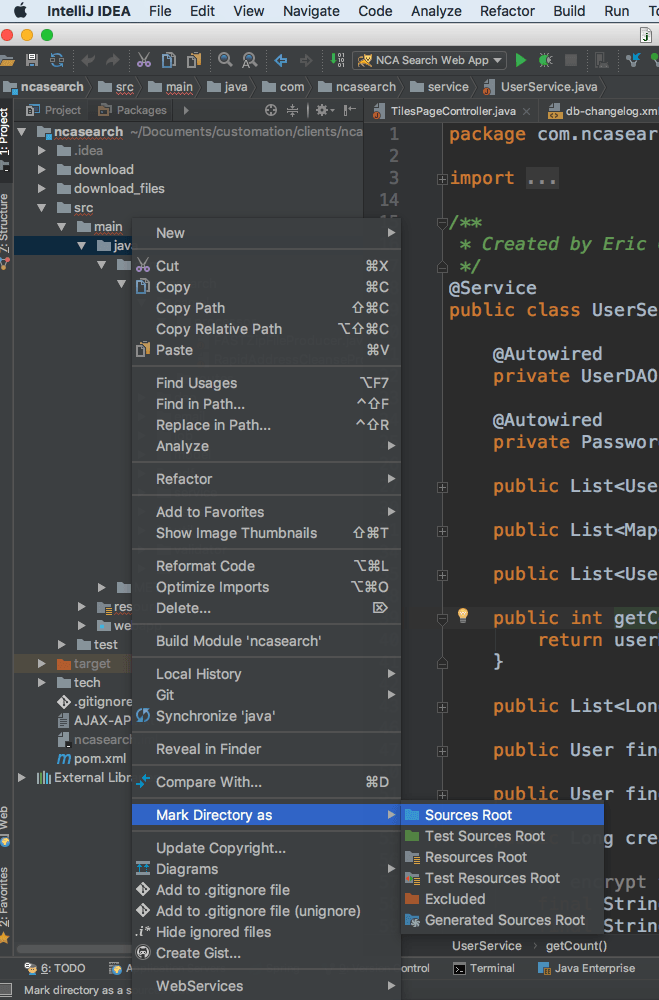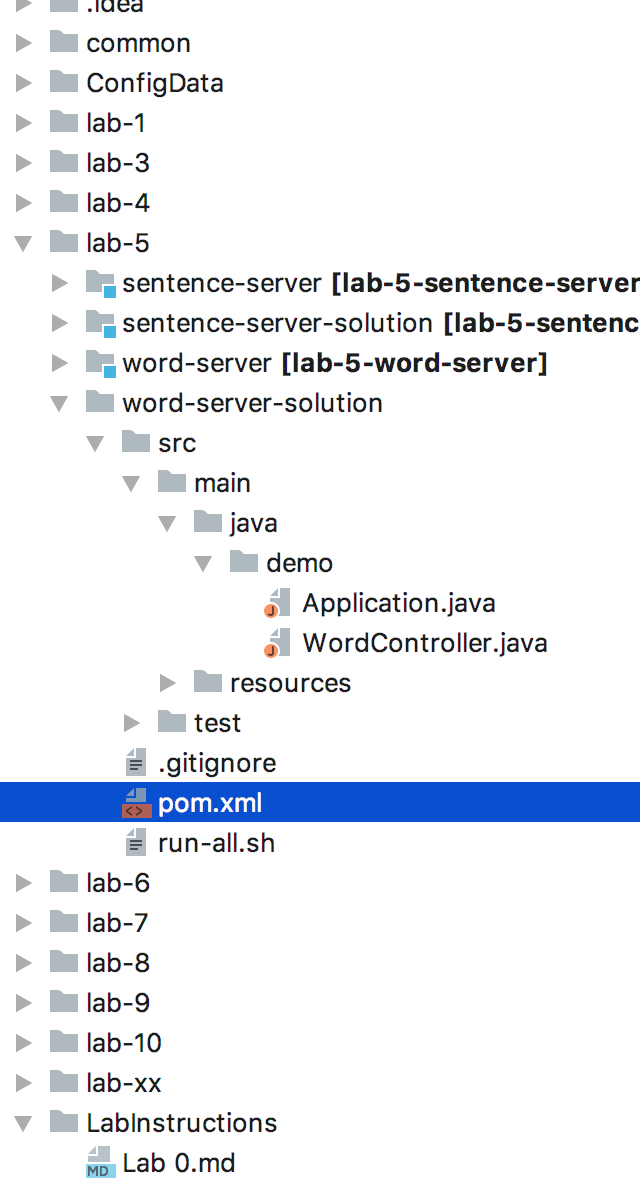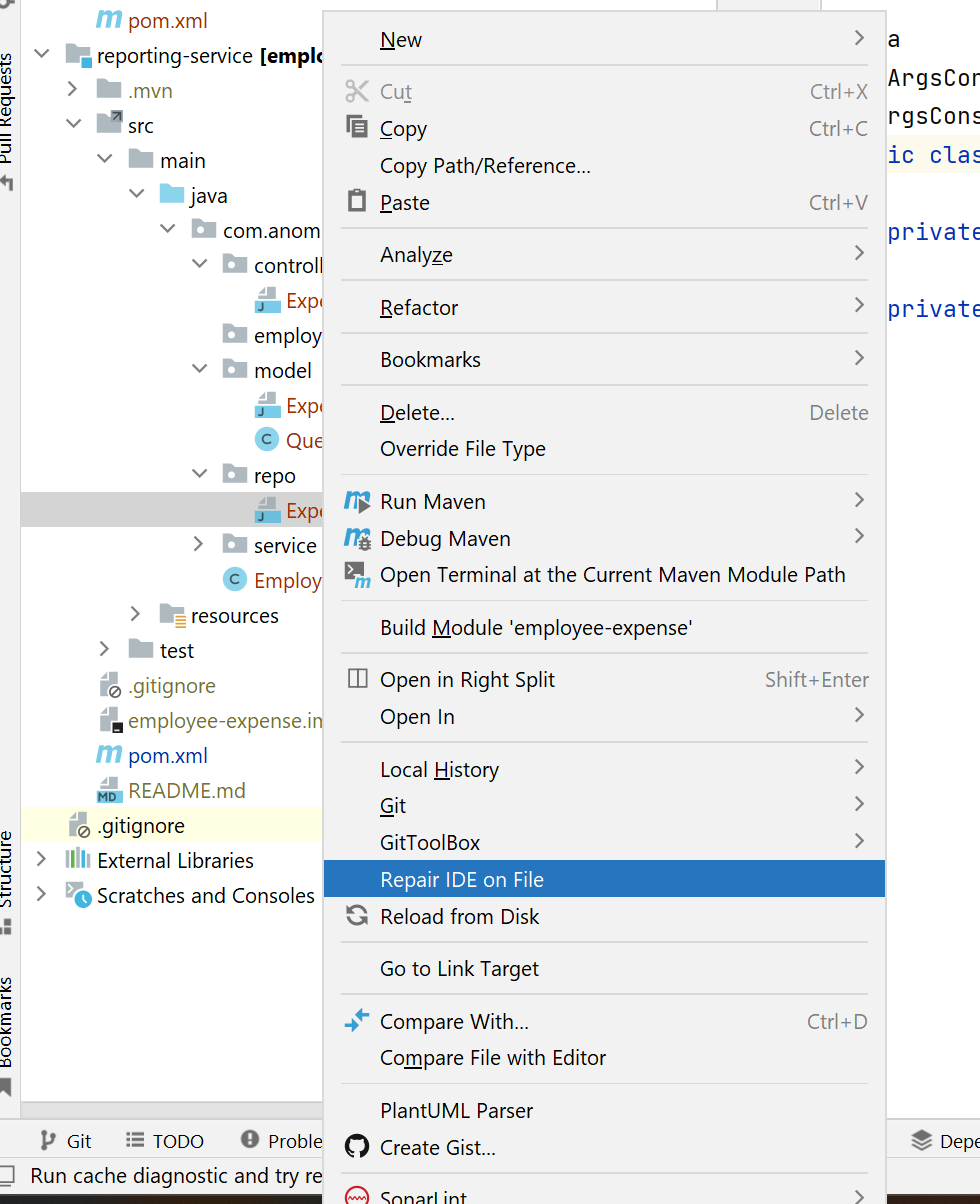Что означает этот символ в IntelliJ? (красный кружок в нижнем левом углу имени файла с буквой 'J')
В целевой папке в IntelliJ для проекта Java, который я создал, у меня есть несколько исходных файлов Java в пакете. Рядом с каждым файлом значок "J" имеет красный кружок с линией через него.
Что это значит? Как мне это исправить?
20 ответов
Вам необходимо указать исходный каталог
File> Project Structure > Modules
щелкните каталог и нажмите кнопку Источники
Это странно, потому что обычно это делается автоматически. Может быть, будет лучше, если вы заново создадите проект.
Если это проект Maven
- щелкните правой кнопкой мыши на pom.xml
- Добавить как Maven Project
Спасибо
Первый ответ из неопровержимого выше, который начинается с "вам нужно указать исходный каталог", является правильным, но я не вижу, чтобы он говорил вам простой способ сделать это.
Просто щелкните правой кнопкой мыши папку исходных файлов Java (например, "java" в папке src/main/java, если это проект Maven) и выберите "Отметить каталог как> Корень источника" (см. Скриншот ниже).
Такая ситуация возникает, когда среда IDE ищет папку src и не может найти ее в пути. Выберите корневой каталог проекта (F4 в Windows) > Перейдите в раздел "Модули" на боковой вкладке> Выбрать источники> Выберите подходящую папку с исходными файлами в ней> Нажмите на синий значок папки источников (для добавления источников)> Нажмите на зеленую папку "Тестовые источники" (для добавить юнит-тестовые папки).
Сначала отметьте каталог как исходный корень. Затем перейдите в pom excel и щелкните его правой кнопкой мыши. выберите добавить как проект maven.
Найдите все символы IntelliJ (v15) здесь: https://www.jetbrains.com/idea/help/symbols.html
На этом сайте говорится, что этот значок означает "класс Java, расположенный вне исходного корня. Подробнее см. В разделе" Настройка корней содержимого "."
Нажмите F4 в корневом каталоге проекта и выберите корневой источник, нажав кнопку источника. Это решило мою проблему!
for(; ;){
makeGoodCode();
}
Другой вариант, если вы используете Flavors в Android Studio:
Нажмите Build -> Выберите вариант сборки.
В списке выберите вариант, в котором вы работаете, и он станет зеленым, а у остальных будет красный J.
Я скачал проект с github с папкой.idea. После удаления этой папки все было в порядке.
Это убивало меня, так как у меня была такая же проблема. Я просто просматриваю старые проекты. Действительно переделывать старые уроки из класса, чтобы получить больше практики. У репозиториев просто проблемы с совместимостью. Итак, я импортирую проект. Затем добавьте источник, как указано в других. Затем закройте проект. Удалите каталог.idea в корне и повторно импортируйте проект.
На самом деле это может произойти по двум причинам.
Ваш проект не получает / не обновляет ваши зависимости. Зайдите в свой терминал и введите mvn clean install. Или щелкните правой кнопкой мыши файл pom.xml и выберите Добавить как проект Mevan.
Убедитесь, что ваш jdk правильно настроен для проекта.
Я использовал Repair IDE для файла, и это сработало. Я сделал это для каждого файла, у которого есть значок j. Проверьте скриншот.
Close Android Studio and delete .idea and .gradle folder from project structure and start Studio again.
Это означает, что эти файлы не являются частью настроек проекта.
Возможно, ваш проект не был андроид-проектом от android studio, пожалуйста, убедитесь, что плагин "поддержка андроида" включен (Настройки Android Studio -> Плагины -> Выбрать поддержку Android)
Это то, что сработало для меня
- Нажмите File на панели инструментов
- Нажмите "Синхронизировать проект с файлами Gradle"
Для проекта gradle "./gradlew --stop" поможет решить проблему, если исходный каталог указан правильно и проект правильно синхронизирован.
Это означает, что ваши исходные файлы Java не являются частью проекта.
Если упомянутые здесь предложения не решают проблему, возможно, вы столкнулись с редкой ошибкой, как и я. Мне помогло исследование исключений, обнаруженных в журнале. В моем случае отключение "плагина DevKit", удаление каталога.idea и повторный импорт проекта сработали.